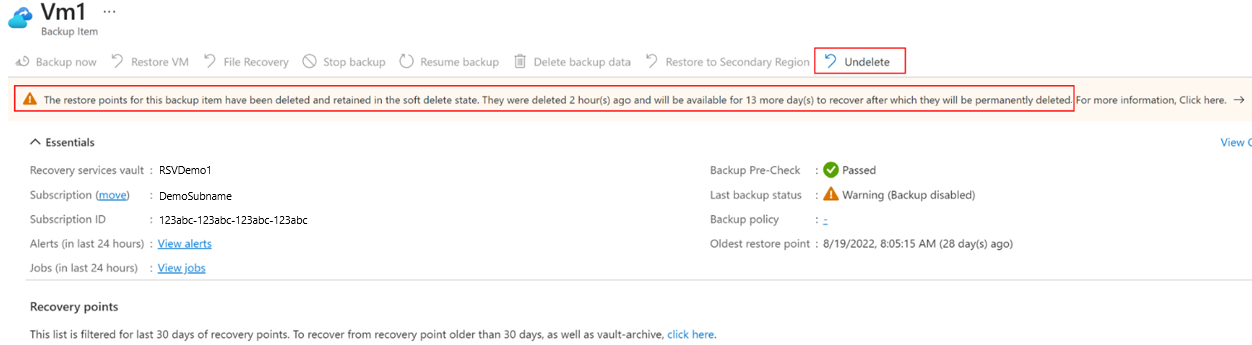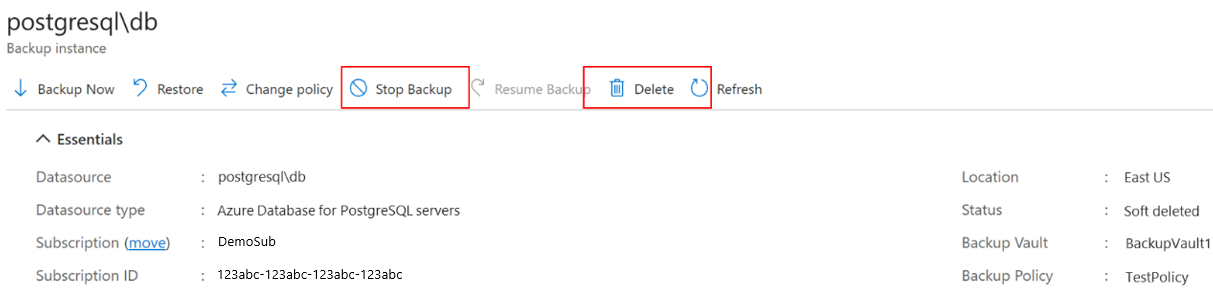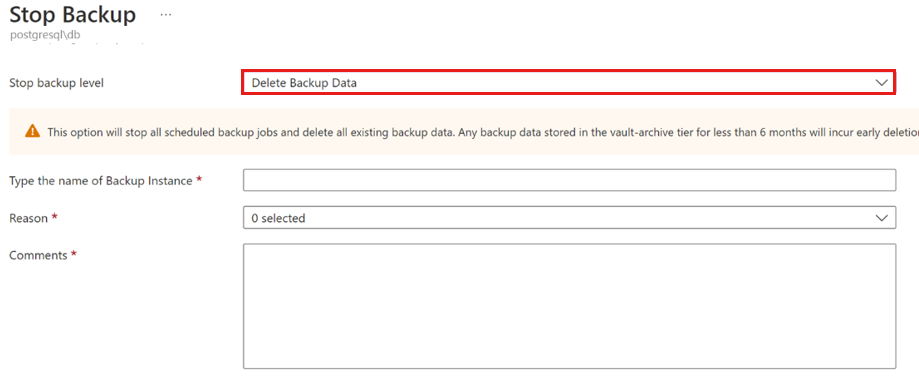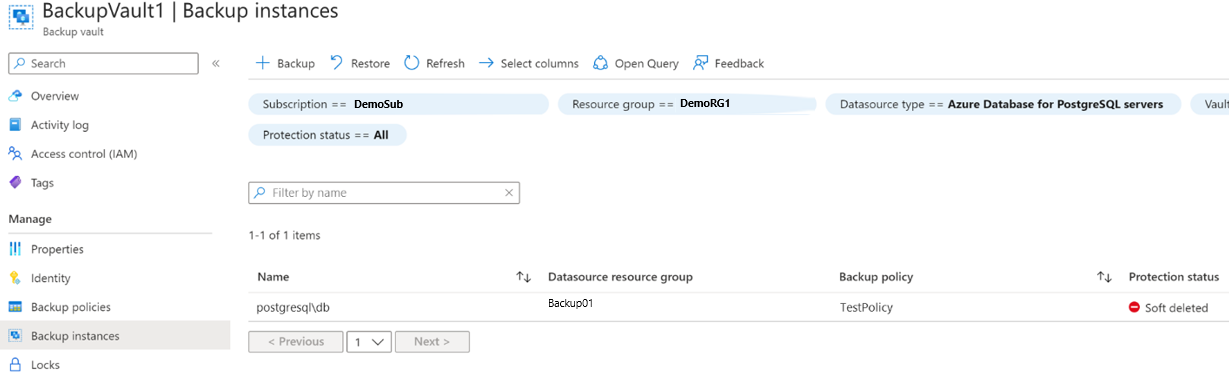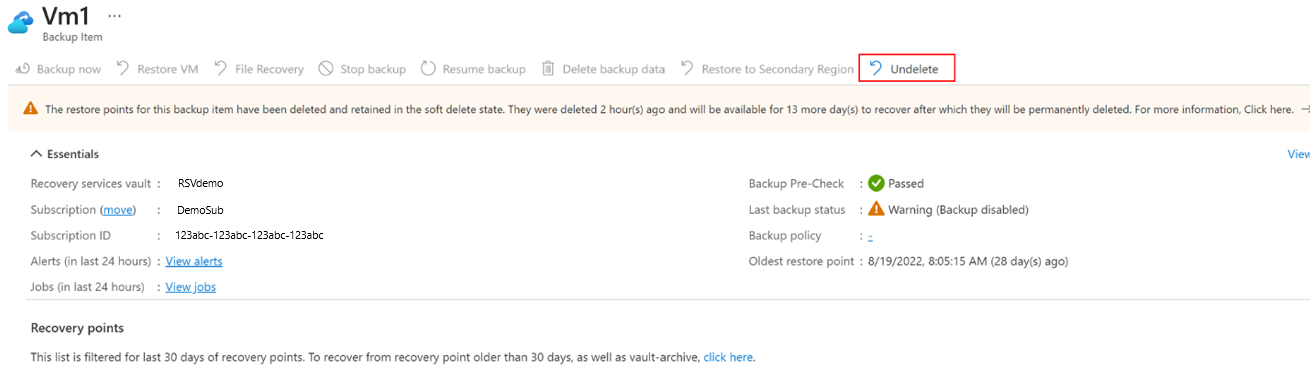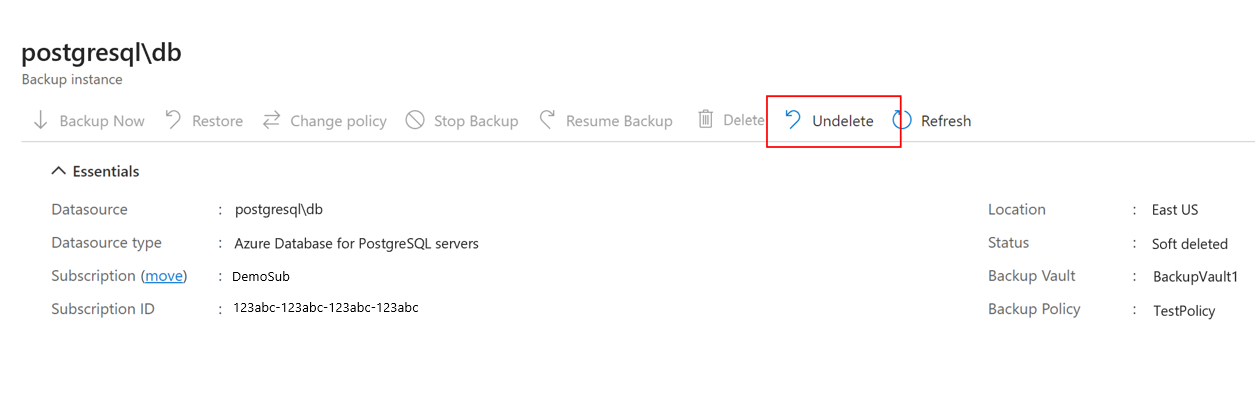Not
Åtkomst till den här sidan kräver auktorisering. Du kan prova att logga in eller ändra kataloger.
Åtkomst till den här sidan kräver auktorisering. Du kan prova att ändra kataloger.
Den här artikeln beskriver hur du konfigurerar och använder mjuk borttagning för att skydda dina data och återställa säkerhetskopior om de tas bort.
Scenarier som stöds
- Mjuk borttagning tillämpas nu som standard och läget för mjuk borttagning kan inte längre ändras från Azure-portalen. Den här tillämpningen säkerställer tillförlitlig återställning från oavsiktliga eller skadliga borttagningar.
- Med säker som standard tillämpas mjuk borttagning även på valvnivå. När ett valv tas bort övergår det automatiskt till ett mjukt borttaget tillstånd, vilket aktiverar återställning om det behövs. Läs mer
Regioner som stöds
Säker som standard med mjuk borttagning är tillgänglig i följande regioner:
| Valvtyp | Tillgänglighetstyp | Regioner |
|---|---|---|
| Recovery Services-valv | Allmän tillgänglighet | Västra centrala USA |
| Recovery Services-valv | Preview | Alla återstående offentliga Azure-regioner |
| Säkerhetskopieringsvalv | Preview | Australien östra regionen, Västcentrala USA, Östasien |
För Backup Vault, i andra regioner än Australien, östra, USA, västra centrala och Asien, östra, har du fortfarande möjlighet att inaktivera mjuk borttagning från Azure-portalen.
Mjukt radera ett säkerhetskopieringsobjekt
Med "Secure by Default" aktiverat kan säkerhetskopieringsobjekt fortfarande tas bort tillfälligt och senare raderas permanent enligt den konfigurerade kvarhållningsperioden. Men när ett säkerhetskopieringsobjekt tas bort, går det först in i ett mjukt borttagningstillstånd och behålls för den konfigurerade kvarhållningsperioden innan permanent borttagning. Det här kvarhållningsfönstret hjälper till att skydda mot oavsiktliga eller skadliga borttagningar genom att fördröja permanent borttagning av data i 14 till 180 dagar, vilket ger tillräckligt med tid för att återställa borttagna säkerhetskopieringsdata om det behövs.
Välj ett valv
Följ de här stegen:
Gå till det säkerhetskopieringsobjekt som du vill ta bort.
Välj Stoppa säkerhetskopiering.
På sidan Stoppa säkerhetskopiering väljer du Ta bort säkerhetskopieringsdata i listrutan för att ta bort alla säkerhetskopior för instansen.
Ange relevant information och välj sedan Stoppa säkerhetskopiering för att ta bort alla säkerhetskopior för instansen.
När borttagningen är klar flyttas säkerhetskopieringsobjektet till mjukt borttaget tillstånd. I Säkerhetskopieringsobjekt markeras det mjukt borttagna objektet i Rött, och den senaste säkerhetskopieringsstatusen visar att säkerhetskopior är inaktiverade för objektet.
I objektinformationen visar det mjukt borttagna objektet ingen återställningspunkt. Dessutom visas ett meddelande om objektets tillstånd och antalet dagar kvar innan objektet tas bort permanent. Du kan välja Återställ för att återställa de tillfälligt borttagna objekten.
Anteckning
När objektet är i mjukt borttaget tillstånd rensas inga återställningspunkter när de upphör att gälla enligt säkerhetskopieringsprincipen.
Återställa ett mjukt borttaget säkerhetskopieringsobjekt
Om ett säkerhetskopieringsobjekt/en instans tas bort mjukt kan du återställa det innan det tas bort permanent.
Välj ett valv
Följ de här stegen:
Gå till det säkerhetskopieringsobjekt som du vill hämta från det mjukt borttagna tillståndet.
Du kan också använda säkerhetskopieringscentret för att gå till objektet genom att tillämpa filtret Skyddsstatus == Mjuk borttagen i säkerhetskopieringsinstanserna.
Välj Återskapa som motsvarar det borttagna objektet.
I bladet Återskapasäkerhetskopieringsobjekt, välj Återskapa för att återställa det borttagna objektet.
Alla återställningspunkter visas nu och säkerhetskopieringsobjektet ändras till Stoppa skydd med kvarhållning av datatillstånd . Säkerhetskopieringar återupptas dock inte automatiskt. Om du vill fortsätta att göra säkerhetskopior för det här objektet väljer du Återuppta säkerhetskopiering.
Anteckning
Om du tar bort ett mjukt borttaget objekt återställs säkerhetskopieringsobjektet till Stoppa säkerhetskopiering med kvarhållning av datatillstånd och startar inte automatiskt om schemalagda säkerhetskopieringar. Du måste uttryckligen återuppta säkerhetskopior om du vill fortsätta att ta nya säkerhetskopior. Om säkerhetskopieringen återupptas rensas även utgångna återställningspunkter, om det finns några.
Avregistrera behållare
När det gäller arbetsbelastningar som grupperar flera säkerhetskopieringsobjekt i en container kan du avregistrera en container om alla dess säkerhetskopieringsobjekt antingen tas bort eller tas bort mjukt.
Här följer några punkter att tänka på:
Du kan bara avregistrera en container om den inte har några skyddade objekt, det vill säga alla säkerhetskopieringsobjekt i den antingen tas bort eller tas bort mjukt.
Om du avregistrerar en container medan dess säkerhetskopieringsobjekt är mjukraderade (inte borttagna permanent) ändras containerns tillstånd till mjukraderad.
Du kan omregistrera containrar i ett mjukt borttaget tillstånd till ett annat valv. De befintliga säkerhetskopiorna finns dock kvar i det ursprungliga valvet och tas bort permanent när kvarhållningsperioden för mjuk borttagning har upphört. Den här processen fungerar inte med oföränderliga valv eftersom åtgärden Ta bort inte är tillåten och du inte kan komma åt objekt i tillståndet Mjuk borttagning. Läs mer om begränsade åtgärder för Immutable Vault.
Du kan också ta bort containern. När det är borttaget registreras det på nytt till det ursprungliga valvet.
Du kan bara ta bort en container om den inte är registrerad i ett annat valv. Om den är registrerad måste du avregistrera den med valvet innan du utför åtgärden för att återställa.
Återställningspunkter för mjuk borttagning
Mjuk borttagning av återställningspunkter hjälper dig att återställa återställningspunkter som oavsiktligt eller skadligt raderas för vissa operationer som kan leda till borttagning av en eller flera återställningspunkter. Återställningspunkter flyttas inte till mjukt raderat läge omedelbart och har ett tjänstenivåavtal på 24 timmar, precis som tidigare. Exemplet här visar återställningspunkter som har tagits bort som en del av ändringar av säkerhetskopieringsprinciper.
Följ de här stegen:
Gå till ditt valv>säkerhetskopieringsprinciper.
Välj den säkerhetskopieringsprincip som du vill ändra.
Minska kvarhållningstiden i säkerhetskopieringsprincipen och välj sedan Uppdatera.
Gå till valvSäkerhetskopieringsobjekt>.
Välj ett säkerhetskopieringsobjekt som säkerhetskopieras med den ändrade principen och visa dess information.
Om du vill visa alla återställningspunkter för det här objektet väljer du Återställ och filtrerar sedan efter de påverkade återställningspunkterna.
De påverkade återställningspunkterna är märkta som mjukborttagen i kolumnen Återställningstyp och kommer att behållas enligt valvets regler för mjuk borttagning.
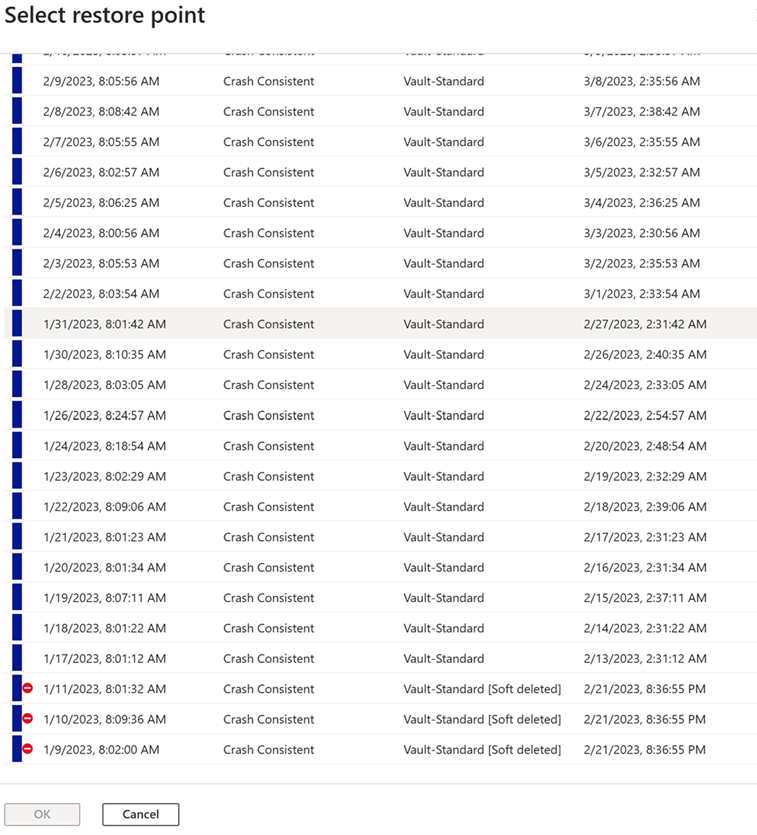
Ta bort återställningspunkter
Du kan återställa återställningspunkter som är i ett mjukt raderat tillstånd så att de kan vara kvar till deras utgångsdatum genom att ändra policyn igen för att öka kvarhållningen av säkerhetskopior.
Följ de här stegen:
Gå till ditt valv>säkerhetskopieringsprinciper.
Välj den säkerhetskopieringsprincip som du vill ändra.
Öka kvarhållningstiden i säkerhetskopieringsprincipen och välj sedan Uppdatera.
Gå till valv>Säkerhetskopieringsobjekt, välj ett säkerhetskopieringsobjekt som säkerhetskopieras med den ändrade policyn och visa dess detaljer.
Om du vill visa alla återställningspunkter för det här objektet väljer du Återställ och filtrerar sedan efter de påverkade återställningspunkterna.
De påverkade återställningspunkterna har inte den mjukt borttagna etiketten och kan inte vara i mjukt borttaget tillstånd. Om det finns återställningspunkter som fortfarande ligger utanför den ökade kvarhållningstiden skulle dessa fortsätta att vara i mjukt borttaget tillstånd om inte kvarhållningen ökar ytterligare.
Hantera tillfälligt borttagna valv
När valv flyttas till ett mjukt borttaget tillstånd kan du visa, hantera och ta bort dem innan det tas bort permanent.
Välj ett valv
Följ de här stegen:
Gå till Recovery Services-valv i Azure-portalen.
Gå till Hantera borttagna valv på den översta menyn om du vill visa listan över mjuka borttagna valv med schemalagd rensningstid.
Välj valfritt valv för att visa översikten och de mjukt borttagna säkerhetskopieringsobjekten i valvet.
Återställa tillfälligt borttagna datavalv
Om ett valv och dess säkerhetskopieringsobjekt är mjukt borttagna kan du återställa dem genom att ta bort valvet och sedan återställa säkerhetskopieringsobjekten före permanent borttagning.
Följ de här stegen:
Gå till Recovery Services-valv i Azure-portalen.
Välj Hantera borttagna valv på den översta menyn för att visa listan över mjukt borttagna valv tillsammans med deras schemalagda rensningstid.
Välj det valv som du vill ta bort och granska dess översikt och mjukt borttagna säkerhetskopieringsobjekt.
Klicka på Ta bort valv och bekräfta valvinformationen. Den här åtgärden flyttar tillbaka valvet till ett aktivt läge.
När du har återupplivat valvet måste du återställa och återskapa säkerhetskopieringsobjekten separat.
Anteckning
- Systemtilldelade och användartilldelade hanterade identiteter återställs inte efter att Recovery Services-valvet har tas bort. Du måste omtilldela dessa identiteter manuellt.
- Privata slutpunktsanslutningar tas bort när valvet tas bort. När du har avmarkerat valvet måste du återskapa privata slutpunkter i det virtuella nätverk som krävs innan du utför åtgärder på säkerhetskopierade datakällor eller containrar
Hantera kundhanterade nycklar (CMK:er) efter avborttagning
Följ dessa steg för att säkerställa att CMK:er är aktiverade efter att valvet har tas bort:
Om du vill tillämpa CMK-inställningarna igen utför du någon av följande åtgärder för att aktivera CMK:
Välj en annan nyckel och använd CMK-inställningar och återgå sedan till den ursprungliga CMK-nyckeln.
Välj en annan hanterad identitet än den identitet som används för CMK-kryptering innan valvet återställs och tillämpa CMK-inställningarna igen.
Dessa åtgärder återaktiverar CMK i valvet när det har tas bort.
Återuppta säkerhetskopieringen för ett mjukt borttaget säkerhetskopieringsobjekt
Följ dessa steg för att återuppta säkerhetskopieringen för ett mjukt borttaget säkerhetskopieringsobjekt:
- Gå till säkerhetskopieringsinstansen och välj Återuppta säkerhetskopiering.
- Välj Bevilja behörigheter för att säkerställa att den associerade hanterade identiteten har de behörigheter som krävs.
Anteckning
- Om behörigheter inte beviljas misslyckas säkerhetskopieringen.
- Alternativet Bevilja behörigheter är inte tillgängligt om valvet som är associerat med säkerhetskopieringsinstansen inte har någon hanterad identitet tilldelad.
Lös problemet genom att tilldela identiteten och konfigurera behörigheter från Identitet under valvegenskaperna.
Relaterat innehåll
Information om hur du implementerar andra säkerhetsåtgärder i valven finns i följande artiklar: